Win11怎么下载音频驱动程序?音频驱动程序可以让我们在电脑上听音乐,看电影等,没有了它电脑将无法正常发声,因此它是电脑设备中不可或缺部分之一。小编将为大家带来Win11下载音频驱动程序三种方法,有需要朋友们一起来看看吧。
Win11 22000.593 官方原版 V2022.03 [电脑系统]
Win11 22000 593 官方原版该版本为用户提供了大量问题修复和功能改进,让用户更好使用体验。该系统针对许多功能进行了优化,拥有非常人性化装机操作模式,运行起来非常稳定流畅。欢迎下载。
Win11下载音频驱动程序方法:
一、使用设备管理器
首先右键单击开始图标,然后点击设备管理器。
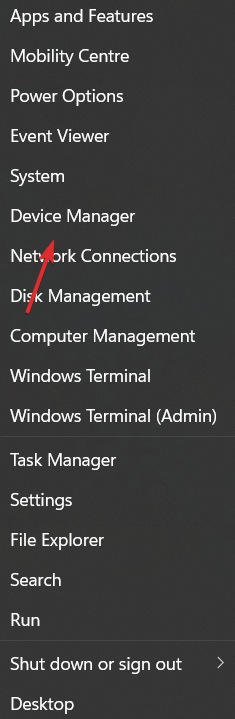
展开音频输入和输出部分,然后右键单击显示驱动程序并单击更新驱动程序。
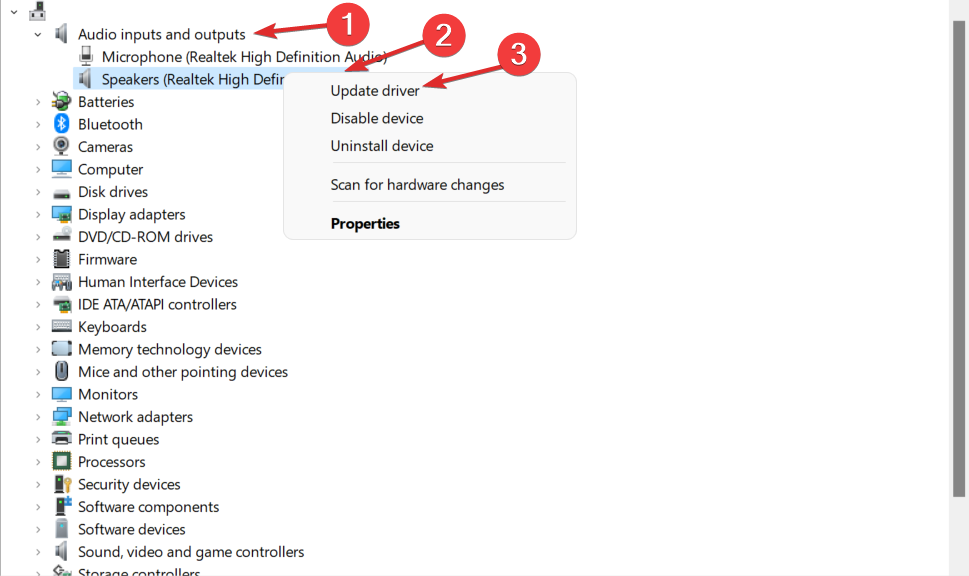
选择自动搜索驱动程序。
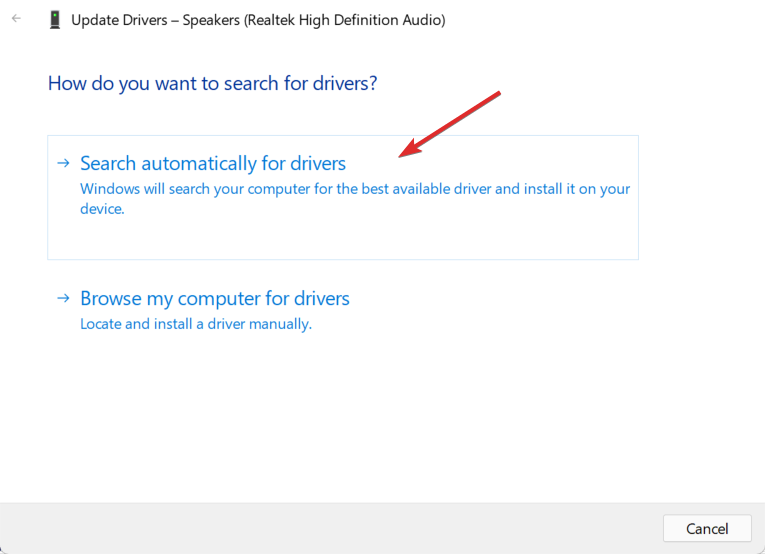
选择在 Windows 更新上选择更新驱动程序选项。
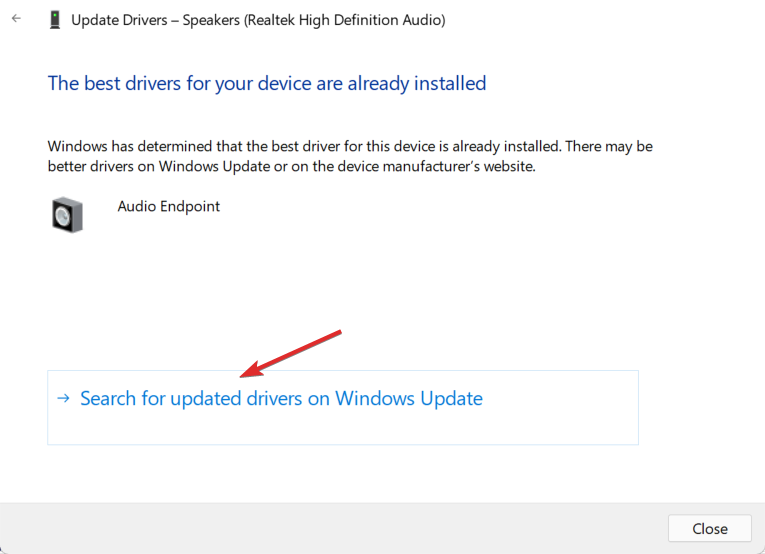
转到高级选项,然后是可选更新,您将在其中找到可供下载音频驱动程序。勾选它旁边框,然后选择下载并安装按钮。
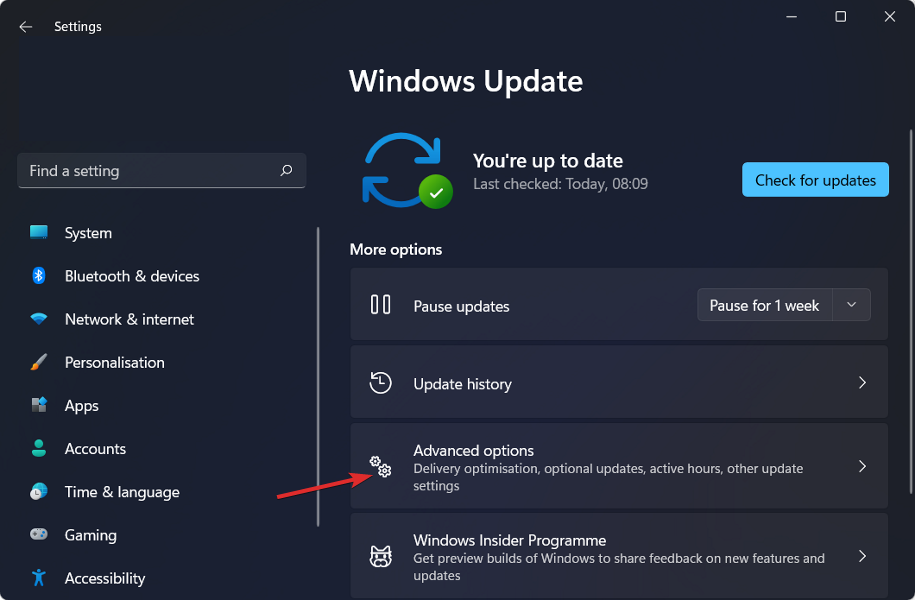
二、使用您设备制造商网站
导航到您主板制造商网站。我们将使用联想作为展示,因此如果您也使用联想,请前往联想页面并单击PC以查找您计算机型号。
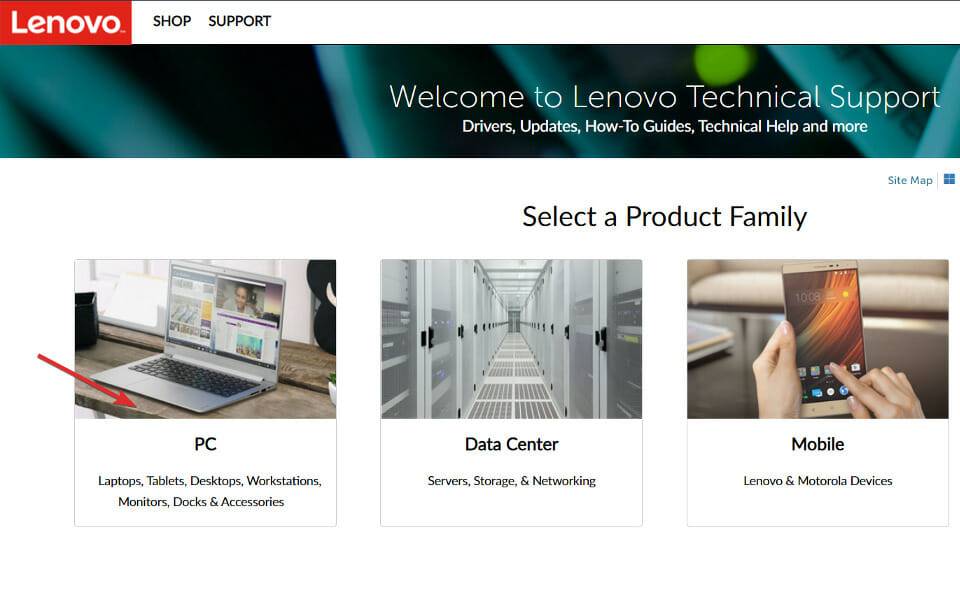
输入设备型号后,单击驱动程序和软件部分。

在搜索栏中输入音频,然后单击结果。在这里,您将看到需要下载音频驱动程序。
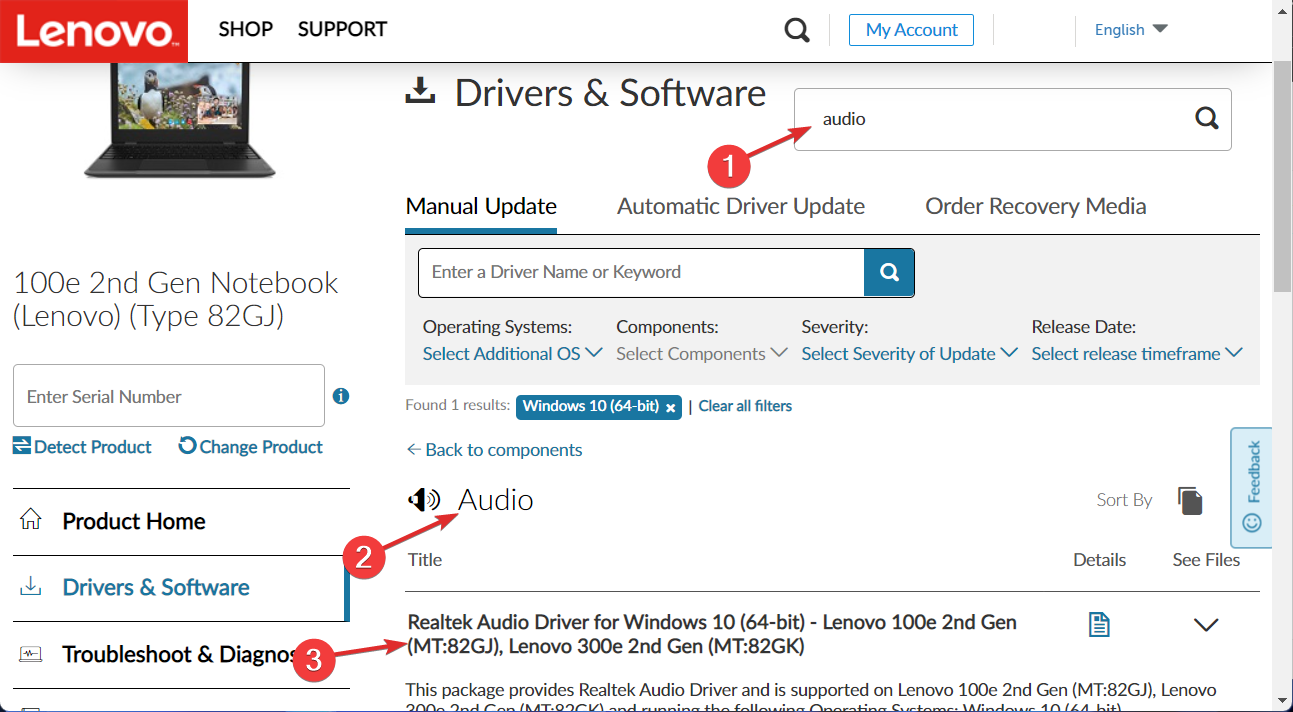
请务必仅使用制造商提供驱动程序,因为其他驱动程序与您 PC 不兼容,并会导致进一步问题。
三、使用第三方软件
手动下载计算机所需驱动程序并不是您必须习惯事情。有第三方软件工具旨在更新、修复和从您 PC 下载任何驱动程序。
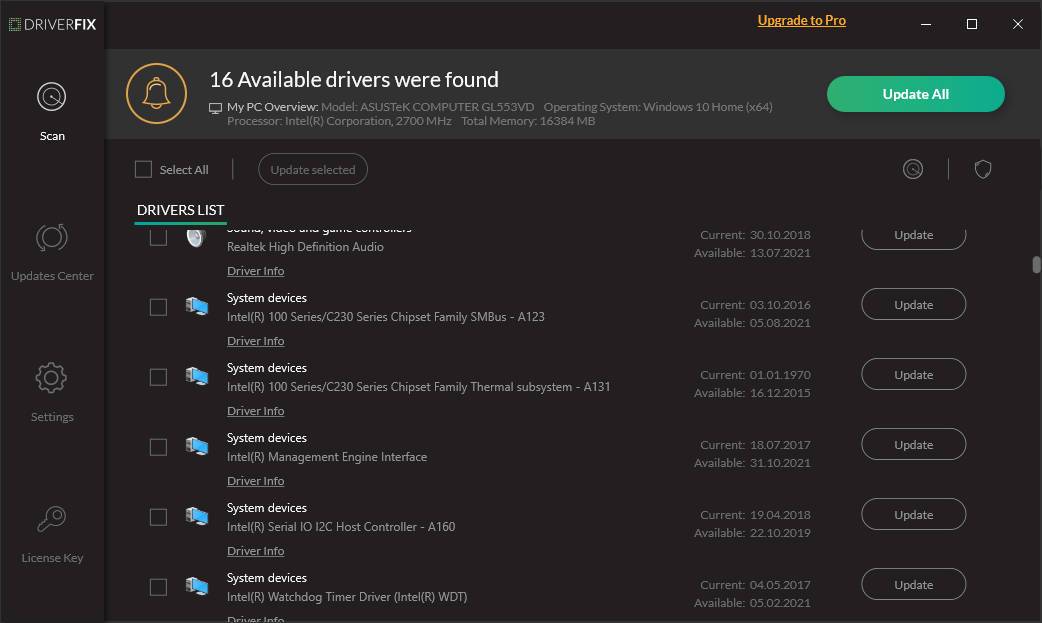
这就是DriverFix。一种轻量级软件解决方案,专为不想浪费时间做诸如访问设备管理器或导航到制造商网站和搜索所需每个驱动程序之类事情而设计。
该软件将使您 PC 保持最佳运行状态,并确保您在此过程中不会遇到任何与驱动程序相关错误。
一些最常见 Windows 错误和错误是由旧或不兼容驱动程序造成。缺乏最新系统可能会导致滞后、系统错误甚至蓝屏死机。为避免此类问题,您可以使用自动工具,只需单击几下即可在您 Windows PC 上查找、下载和安装正确驱动程序版本,我们强烈推荐DriverFix。
如果您在 Win11 上手动下载了音频驱动程序,但现在遇到了问题,请查看我们指南,了解怎么修复 Realtek HD 音频驱动程序问题。但是,如果您为此使用了 DriverFix,您将不需要任何进一步帮助,因为它会处理所有事情。





